Esto debe instalarse en la unidad del sistema al instalar la aplicación desde la tienda en Windows 10
Actualizado 2023 de enero: Deje de recibir mensajes de error y ralentice su sistema con nuestra herramienta de optimización. Consíguelo ahora en - > este enlace
- Descargue e instale la herramienta de reparación aquí.
- Deja que escanee tu computadora.
- La herramienta entonces repara tu computadora.
Al instalar una aplicación de la Tienda en Windows 10, a veces, es posible que aparezca “Esto debe instalarse en una unidad del sistema. Para anular su preferencia, elija una unidad del sistema con al menos un mensaje de x MB ”. Como puede ver en la imagen de abajo, recibí el mensaje al intentar instalar la aplicación Alexa.

Como probablemente sepa, Windows 10 guarda todas las aplicaciones instaladas y sus datos en la unidad del sistema (la unidad donde está instalado Windows 10).
Esto debe instalarse en una unidad del sistema
Windows 10 Store muestra el mensaje 'Esto debe instalarse en una unidad del sistema' cuando intenta instalar una aplicación que no se puede instalar en una unidad que no es del sistema, pero ha configurado una unidad diferente a la predeterminada (unidad del sistema) como la unidad de instalación para las aplicaciones instaladas desde la Tienda (consulte cómo cambiar la ubicación de instalación de las aplicaciones de la Tienda Windows).
Notas importantes:
Ahora puede prevenir los problemas del PC utilizando esta herramienta, como la protección contra la pérdida de archivos y el malware. Además, es una excelente manera de optimizar su ordenador para obtener el máximo rendimiento. El programa corrige los errores más comunes que pueden ocurrir en los sistemas Windows con facilidad - no hay necesidad de horas de solución de problemas cuando se tiene la solución perfecta a su alcance:
- Paso 1: Descargar la herramienta de reparación y optimización de PC (Windows 11, 10, 8, 7, XP, Vista - Microsoft Gold Certified).
- Paso 2: Haga clic en "Start Scan" para encontrar los problemas del registro de Windows que podrían estar causando problemas en el PC.
- Paso 3: Haga clic en "Reparar todo" para solucionar todos los problemas.
Cuando reciba el mensaje anterior, simplemente seleccione la unidad del sistema (unidad de instalación de Windows 10) en el cuadro desplegable para continuar con la instalación de la aplicación.
Alternativamente, puede restaurar la unidad del sistema como la ubicación de instalación para las aplicaciones de la Tienda nuevamente en la aplicación Configuración para evitar recibir el mismo mensaje en el futuro. A continuación se explica cómo hacerlo.
Paso 1: abra la aplicación Configuración. Vaya a Sistema \u0026 gt; Almacenamiento .
Paso 2: en la sección Más configuraciones de almacenamiento , haga clic en el enlace Cambiar dónde se guarda el contenido nuevo .
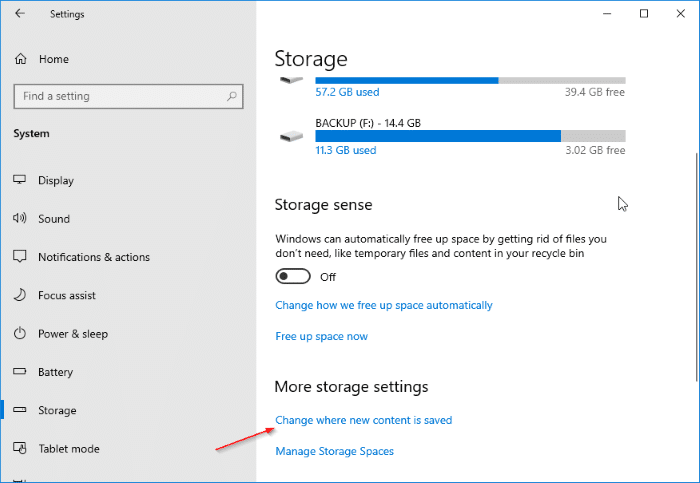
Paso 3: la página muestra ubicaciones predeterminadas para aplicaciones, videos, imágenes, documentos y programas de TV. En el cuadro desplegable Las nuevas aplicaciones se guardarán en , seleccione la unidad donde está instalado Windows 10. Haga clic en el botón Aplicar .

La aplicación Store no mostrará 'Esto debe instalarse en una unidad del sistema. Para anular su preferencia, elija ahora una unidad del sistema con al menos x MB ”.

